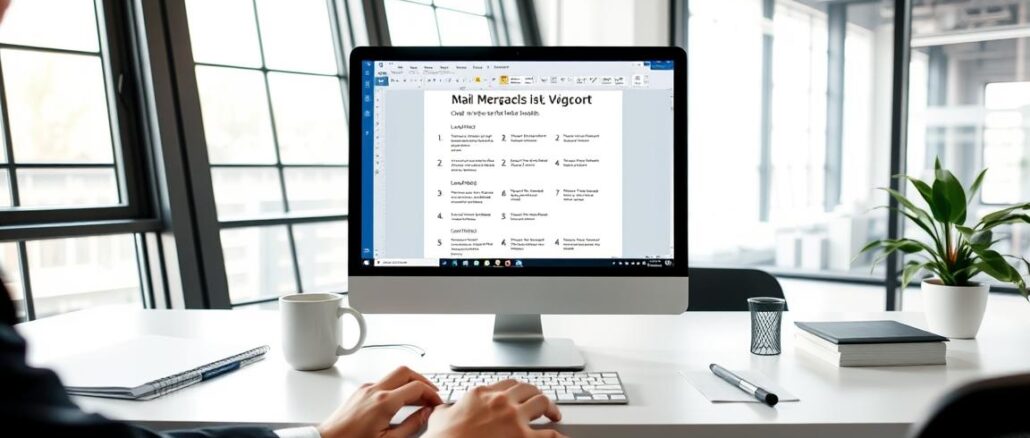
Wusstest du, dass 87 % aller Unternehmen monatlich mindestens einen Serienbrief verschicken? Diese Methode spart nicht nur Stunden an Arbeit, sondern reduziert auch Fehlerquellen bei Massensendungen deutlich.
Ein Serienbrief kombiniert ein Hauptdokument mit persönlichen Empfängerdaten. So erstellst du automatisiert individuelle Briefe – ob für Kunden, Newsletter oder Einladungen. Microsoft Word bietet hierfür praktische Tools, die viele Nutzer nicht voll ausschöpfen.
In dieser Anleitung lernst du, wie du die Seriendruck-Funktion optimal nutzt. Du benötigst nur zwei Komponenten: deinen Brieftext und eine Datenquelle wie Excel oder eine Word-Tabelle. Die Registerkarte „Sendungen“ führt dich durch den gesamten Prozess.
Besonders bei großen Empfängerlisten zeigt sich der Vorteil. Statt hunderte Briefe manuell anzupassen, generierst du alle Dokumente mit wenigen Klicks. Fehler durch Copy-Paste gehören der Vergangenheit an.
Im folgenden Schritt-für-Schritt-Beispiel zeigen wir dir, wie du von der Vorbereitung bis zum Druck alles richtig machst. Legen wir direkt los!
Vorbereitung: Dokument und Datenquelle erstellen
Bevor du mit dem Seriendruck startest, legst du das Fundament für deine Massensendung. Diese Phase entscheidet darüber, wie reibungslos der spätere Prozess abläuft. Konzentriere dich auf zwei Kernaufgaben: das Hauptdokument und die Empfängerliste.
Grundgerüst des Dokuments aufbauen
Öffne Word und wähle „Datei“ > „Neu“ > „Leeres Dokument“. Gestalte dein Brieflayout mit Logo, Absenderdaten und Platzhaltern für variable Inhalte. Achte auf einheitliche Schriftarten und Ränder – diese Einstellungen gelten später für alle generierten Briefe.
Strukturierte Datenquelle anlegen
Wechsle zur Registerkarte „Sendungen“ und klicke auf „Empfänger auswählen“ > „Neue Liste eingeben“. Im Dialogfeld trägst du pro Spalte eine Information ein – etwa Name, Straße oder Postleitzahl. So erweiterst du die Tabelle:
- Füge mit „Spalten anpassen“ zusätzliche Felder hinzu
- Benenne Überschriften eindeutig (z.B. „Kundennummer“)
- Speichere die Liste nach Eingabe aller Adressen
Wichtig: Verwende für Sonderzeichen wie Umlaute keine Formatierungen. Speichere die Datei im .mdb-Format, damit Word sie problemlos einliest. Überprüfe vor dem nächsten Schritt alle Einträge auf Konsistenz – doppelte Leerzeichen oder fehlende Daten verursachen später Fehler.
serienbrief-in-word-erstellen: Schritt-für-Schritt Anleitung
Hast du schon einmal hunderte Briefe manuell bearbeitet? Mit der Seriendruck-Funktion sparst du dir diese Mühe. Wir zeigen dir jetzt konkret, wie du deine Datenquelle einbindest und persönliche Inhalte generierst.
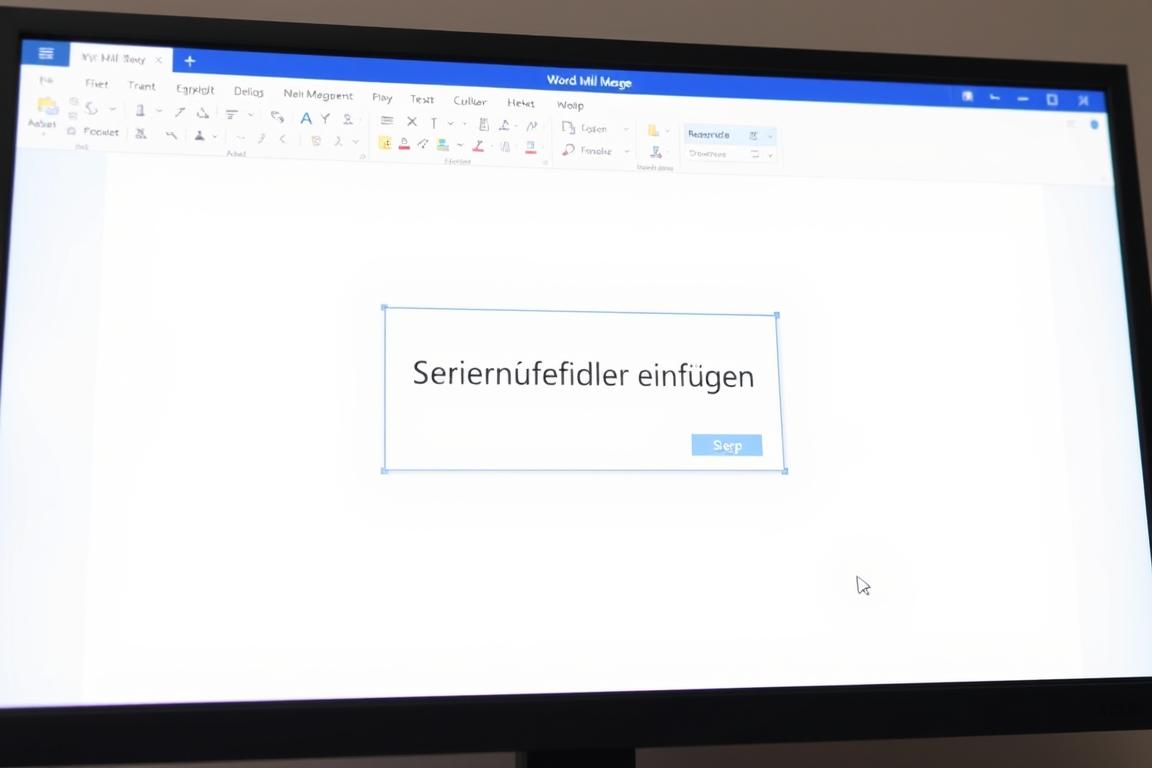
Externe Daten verknüpfen
Gehe zur Registerkarte „Sendungen“ und wähle „Seriendruck starten“ > „Briefe“. Klicke auf „Empfänger auswählen“ und dann auf „Vorhandene Liste verwenden“. Wähle deine Excel-Datei aus und bestätige mit „OK“.
- Aktiviere das Kästchen bei „Erste Datenreihe enthält Spaltenüberschriften“
- Prüfe, ob alle Spalten korrekt erkannt werden
- Speichere die Verknüpfung mit „Schließen“
Felder intelligent platzieren
Setze den Cursor an die Stelle im Dokument, wo persönliche Daten erscheinen sollen. Wähle „Seriendruckfeld einfügen“ und füge nacheinander alle benötigten Felder hinzu – etwa Vorname, Nachname oder Straße.
Für Adressblöcke nutze das spezielle Tool unter „Sendungen“ > „Adressblock“. Hier legst du fest, wie Name und Anschrift formatiert werden sollen. Teste verschiedene Optionen in der Vorschau.
Empfängerliste prüfen
Klicke auf „Empfänger bearbeiten“, um deine Kontakte zu filtern. Du kannst:
- Bestimmte Postleitzahlen auswählen
- Leere Datensätze ausschließen
- Doppelte Einträge entfernen
Nutze die Pfeiltasten unter „Vorschau der Ergebnisse“, um einzelne Briefe zu checken. So siehst du sofort, ob alle Platzhalter korrekt ersetzt werden.
Praktische Tipps für einen reibungslosen Seriendruck
Jetzt kommt der entscheidende Moment: Bevor du deine Briefe druckst, solltest du jede Personalisierung prüfen. Mit diesen Tricks vermeidest du peinliche Fehler und sparst Papier.
Vorschau als Qualitätskontrolle
Klicke auf „Vorschau der Ergebnisse“ in der Sendungen-Registerkarte. Nutze die Pfeiltasten, um alle Empfänger durchzugehen. Achte besonders auf:
- Fehlende Vornamen oder Adressen
- Falsche Anreden wie „Herr Frau Müller“
- Überlange Zeilen im Adressblock
Entdeckst du Lücken? Gehe zurück zur Datenquelle und ergänze fehlende Informationen. Für Notfälle hilft die Option „Leere Felder ausblenden“.
Adressen perfekt inszenieren
Gestalte den Adressblock über „Feld einfügen“ > „Adressblock“. Wähle zwischen diesen Formaten:
- Formell: Titel + Nachname
- Persönlich: Vorname + Nachname
- Kombiniert: Firmenname + Ansprechpartner
Teste verschiedene Varianten in der Vorschau. Für Grußzeilen nutze das gleichnamige Tool – es kombiniert automatisch Anrede und Namen. Extra-Tipp: Füge individuelle Felder wie Kundennummern rechtsbündig ein, damit sie nicht im Fließtext untergehen.
Mit diesen Checks erstellst du seriöse Briefe, die jeden Empfänger persönlich ansprechen. Vergiss nicht: Die Vorschau zeigt dir genau, was später auf dem Papier steht.
Abschluss: Dokument finalisieren und Seriendruck starten
Bist du bereit, deine Serienbriefe zu vervollständigen? Gehe zur Registerkarte „Sendungen“ und klicke auf „Fertig stellen & Zusammenführen“. Hier stehen dir drei Optionen zur Auswahl:
Wähle „Dokumente drucken“, um alle Briefe direkt an deinen Drucker zu senden. Bei „Einzelne Dokumente bearbeiten“ erstellst du eine neue Datei mit allen personalisierten Briefen – ideal für letzte Korrekturen. Für digitale Verteilung nutze „E-Mail-Nachrichten senden“.
Speichere dein Hauptdokument über „Datei“ > „Speichern“. So bleibt die Verbindung zur Empfängerliste erhalten. Beim nächsten Öffnen bestätigst du mit „Ja“, wenn Word nach der Datenverknüpfung fragt. Das spart Zeit bei wiederkehrenden Mailings.
Extra-Tipp: Erstelle vor dem Druck eine Testseite mit verschiedenen Adressformaten. So überprüfst du, ob alle Felder korrekt eingebunden sind. Mit diesen Schritten produzierst du professionelle Briefe in Serie – ohne manuellen Aufwand.